macOS High Sierra n'apporte aucun nouveau terrainfonctionnalités de rupture sur le bureau Mac. Ce n'est, comme son nom l'indique, qu'une légère amélioration par rapport à la version précédente. Apple aurait tout aussi bien pu nommer le prochain OS Sierra 2.0 et il aurait le même. Cela dit, de petites améliorations mineures sont apportées avec macOS 10.13. Certains d'entre eux seront plus apparents lorsque vous aurez un Mac exécutant macOS 10.13 et un iPhone exécutant iOS 11. L'une des petites améliorations apportées à macOS High Sierra est que vous pouvez désormais obtenir un lien direct vers les fichiers iCloud dans le Finder. L'interface utilisateur n'est pas intuitive, ce qui est étrange pour un produit Apple, mais elle fait le travail.
Connectez-vous à iCloud
Il va sans dire que vous devez vous connecteriCloud afin d'obtenir un lien direct vers les fichiers iCloud. iCloud est intégré au Finder, donc le moyen le plus rapide de se connecter est de cliquer sur iCloud dans la colonne de navigation de gauche du Finder. Entrez votre identifiant Apple lorsque vous y êtes invité. Si vous avez activé iCloud sur votre iPhone, il vous sera peut-être demandé de saisir le mot de passe que vous utilisez pour déverrouiller votre iPhone afin de configurer iCloud sur votre Mac. Une fois connecté, laissez un peu de temps à iCloud pour synchroniser vos fichiers avec votre bureau.
Lien direct vers les fichiers iCloud
Ouvrez le Finder et cliquez sur iCloud à gauchebarre de navigation. Cliquez avec le bouton droit sur le fichier que vous souhaitez partager et dans le menu contextuel, sélectionnez Partager> Ajouter des personnes. C'est là que le défaut de conception se manifeste. Bien que vous puissiez obtenir un lien direct vers des fichiers iCloud dans le Finder, vous devez passer par un menu de partage fastidieux pour l'obtenir. L'option Copier le lien n'est pas dans le menu contextuel principal.

Dans la zone de partage Ajouter des personnes, vous verrez plusieurs options de partage, notamment Courrier et Messages. Vous verrez également une option «Copier le lien». Cliquez dessus.
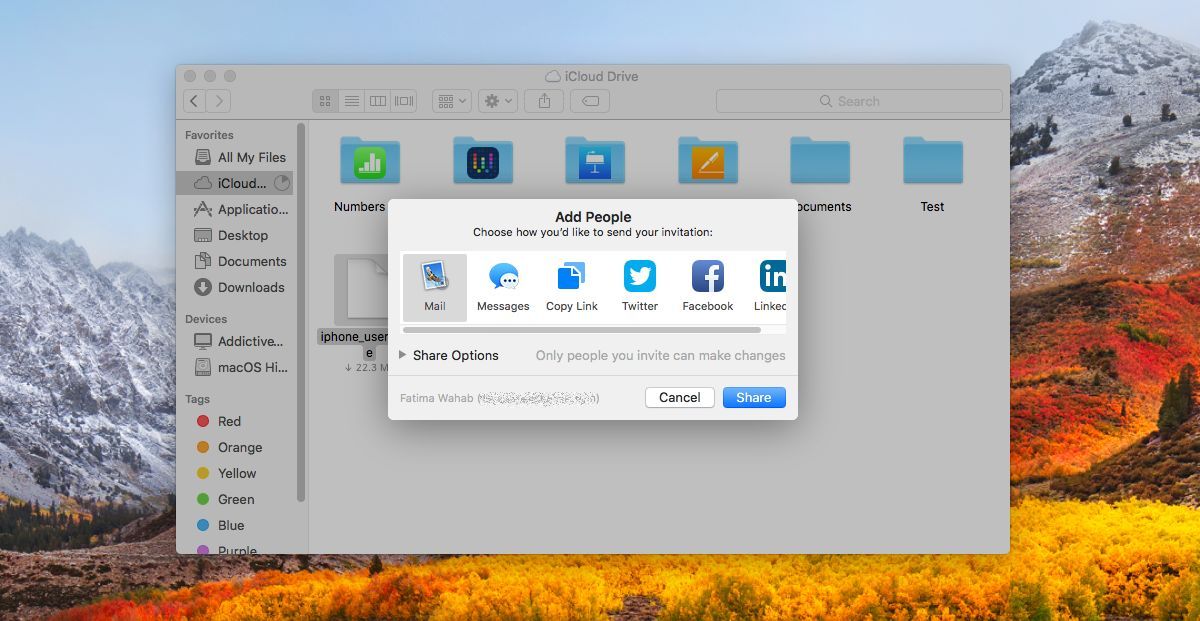
Ensuite, développez les options de partage sous la ligne deles applications avec lesquelles vous pouvez partager le fichier. Remplacez le paramètre "Qui peut accéder" par "Toute personne disposant du lien", puis cliquez sur "Partager" pour copier le lien dans votre presse-papiers. Par défaut, les autorisations sont définies pour permettre à quiconque d'apporter des modifications au fichier. Vous pouvez le modifier afin que toute personne disposant d'un lien puisse accéder au fichier sans y apporter de modifications.
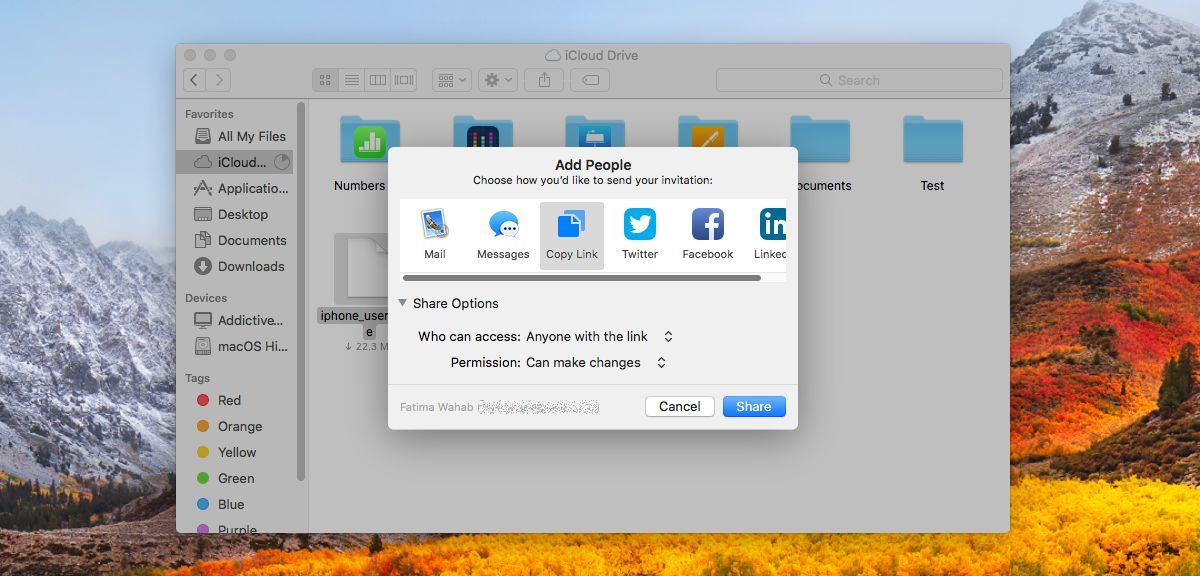
iCloud n'est pas le lecteur cloud traditionnel quiles gens sont habitués. C'est différent de Google Drive, Dropbox et OneDrive, mais il évolue. Il ne s'agit plus uniquement de sauvegarder et de synchroniser les données d'application entre les appareils Apple. À partir d'iOS 11, vous pourrez enregistrer des fichiers sur iCloud depuis votre iPhone via la nouvelle application Fichiers. Cette nouvelle fonctionnalité de lien direct permettra à quiconque, pas seulement aux utilisateurs de produits Apple, de visualiser un fichier.













commentaires